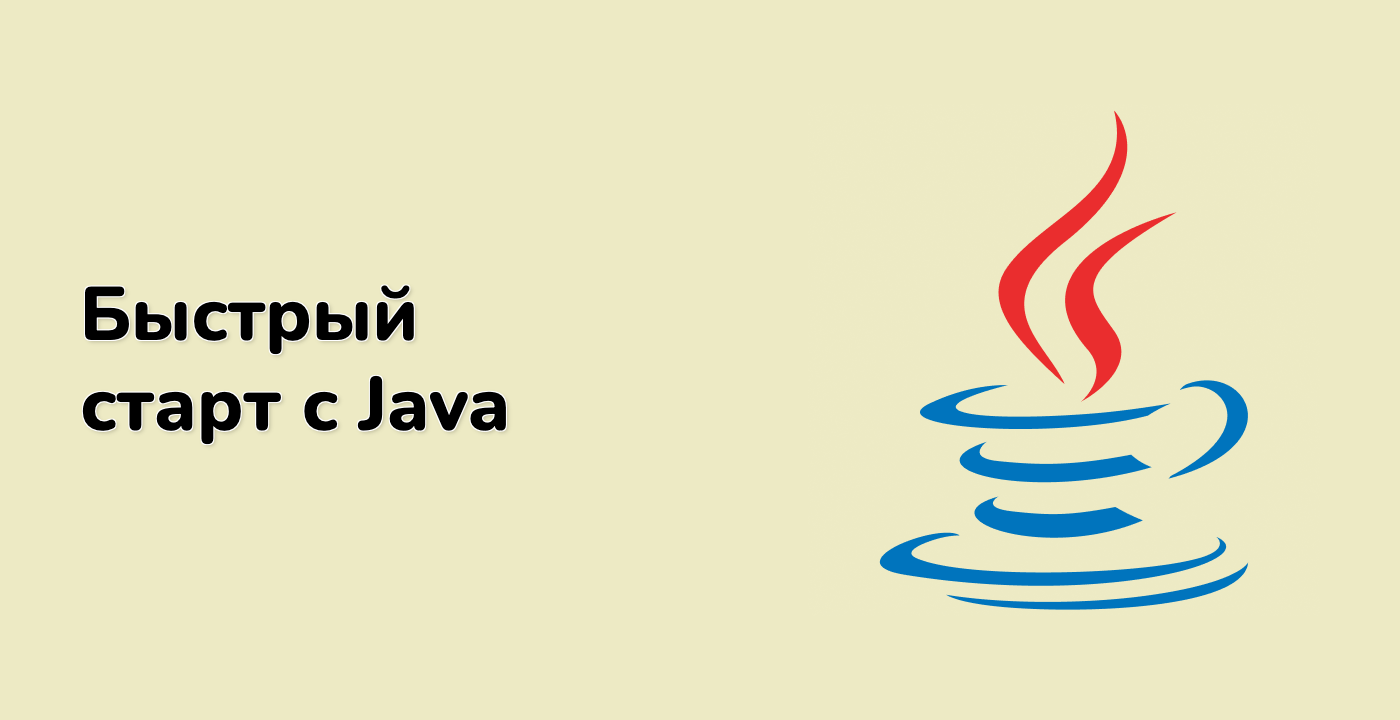Добавление данных в существующий файл CSV
Теперь, когда мы создали файл CSV, изменим нашу Java-программу так, чтобы добавлять дополнительные данные в существующий файл, а не перезаписывать его.
- Создайте новый Java-файл с именем
CSVAppendExample.java:
touch src/main/java/com/example/CSVAppendExample.java
- Откройте файл
CSVAppendExample.java в редакторе WebIDE и добавьте следующий код:
package com.example;
import com.opencsv.CSVWriter;
import java.io.FileWriter;
import java.io.IOException;
public class CSVAppendExample {
public static void main(String[] args) {
try {
// Create a CSVWriter in append mode by setting the second parameter of FileWriter to true
CSVWriter writer = new CSVWriter(new FileWriter("students.csv", true));
// Write additional data to the existing file
String[] student3 = {"Robert Johnson", "24", "robert.johnson@example.com"};
writer.writeNext(student3);
String[] student4 = {"Maria Garcia", "23", "maria.garcia@example.com"};
writer.writeNext(student4);
// Close the writer
writer.close();
System.out.println("Data appended to CSV file successfully!");
} catch (IOException e) {
System.out.println("Error appending to CSV file: " + e.getMessage());
e.printStackTrace();
}
}
}
Этот код похож на наш предыдущий пример, но имеет два важных отличия:
- Мы создаем
FileWriter с вторым параметром, установленным в true, что позволяет работать в режиме добавления данных
- Мы не записываем строку заголовка, так как файл уже содержит ее
- Запустите программу, чтобы добавить данные в существующий файл CSV:
cd ~/project/csv-writer
mvn exec:java -Dexec.mainClass="com.example.CSVAppendExample"
- Проверим содержимое нашего файла CSV:
cat students.csv
Вы должны увидеть исходные данные плюс новые добавленные записи:
"Name","Age","Email"
"John Doe","25","john.doe@example.com"
"Jane Smith","22","jane.smith@example.com"
"Robert Johnson","24","robert.johnson@example.com"
"Maria Garcia","23","maria.garcia@example.com"
Как вы можете видеть, новые данные были добавлены в конец файла без нарушения существующего содержимого.
- Создадим еще один пример, демонстрирующий запись файлов CSV с использованием пользовательских разделителей:
touch src/main/java/com/example/CSVCustomExample.java
- Откройте файл
CSVCustomExample.java в редакторе WebIDE и добавьте следующий код:
package com.example;
import com.opencsv.CSVWriter;
import java.io.FileWriter;
import java.io.IOException;
public class CSVCustomExample {
public static void main(String[] args) {
try {
// Create a CSVWriter with semicolon as separator instead of comma
CSVWriter writer = new CSVWriter(new FileWriter("students_semicolon.csv"),
';',
CSVWriter.DEFAULT_QUOTE_CHARACTER,
CSVWriter.DEFAULT_ESCAPE_CHARACTER,
CSVWriter.DEFAULT_LINE_END);
// Write header line
String[] header = {"Name", "Age", "Email"};
writer.writeNext(header);
// Write data lines
String[] student1 = {"John Doe", "25", "john.doe@example.com"};
writer.writeNext(student1);
String[] student2 = {"Jane Smith", "22", "jane.smith@example.com"};
writer.writeNext(student2);
// Close the writer
writer.close();
System.out.println("CSV file with semicolon separator created successfully!");
} catch (IOException e) {
System.out.println("Error writing to CSV file: " + e.getMessage());
e.printStackTrace();
}
}
}
В этом примере создается файл CSV с использованием точки с запятой в качестве разделителя вместо запятой, что распространено в некоторых европейских странах, где запятая используется в качестве десятичного разделителя.
- Запустите пример с пользовательским разделителем:
cd ~/project/csv-writer
mvn exec:java -Dexec.mainClass="com.example.CSVCustomExample"
- Проверьте содержимое нового файла CSV:
cat students_semicolon.csv
Вы должны увидеть файл CSV с точками с запятой в качестве разделителей:
"Name";"Age";"Email"
"John Doe";"25";"john.doe@example.com"
"Jane Smith";"22";"jane.smith@example.com"